
Microsoft Virtual PC est une application gratuite qui vous aide à créer vos propres machines virtuelles dans votre système d'exploitation actuel, afin que vous puissiez tester des logiciels ou apprendre facilement un nouvel environnement. Voici comment commencer.
Utilisation de Windows Virtual PC
Tout d'abord, vous devez télécharger Virtual PC à partir de Microsoft’s web site . Vous voudrez vous assurer de sélectionner la bonne édition de Windows 7 dans le menu déroulant, puis de sélectionner Windows Virtual PC.
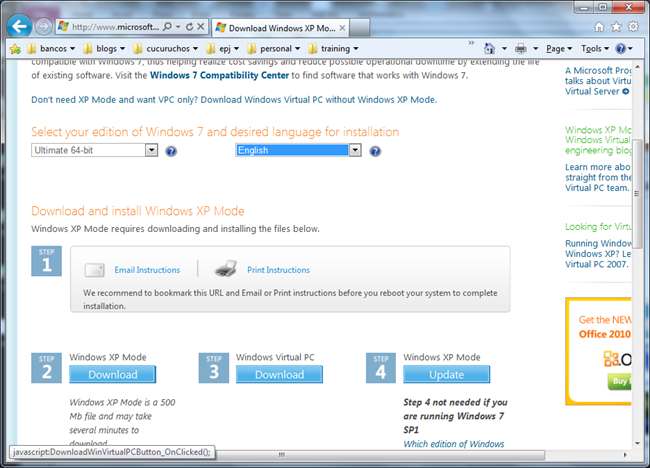
Il vous demandera d'installer Virtual PC en tant que mise à jour du logiciel Windows.
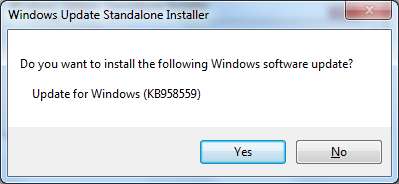
Vous devrez redémarrer une fois l'installation terminée.

Après le redémarrage, vous pouvez trouver Windows Virtual PC dans votre menu Démarrer et le sélectionner pour ouvrir le programme.

Cliquez sur Créer une machine virtuelle dans la nouvelle fenêtre qui s'est ouverte.
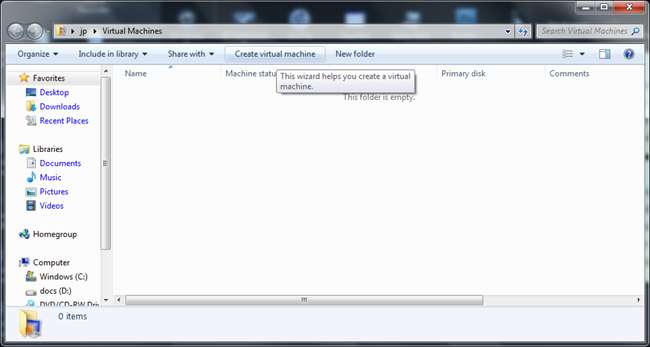
Vous pouvez désormais écrire le nom de votre nouvelle machine virtuelle et l'emplacement de stockage du fichier de la machine virtuelle.
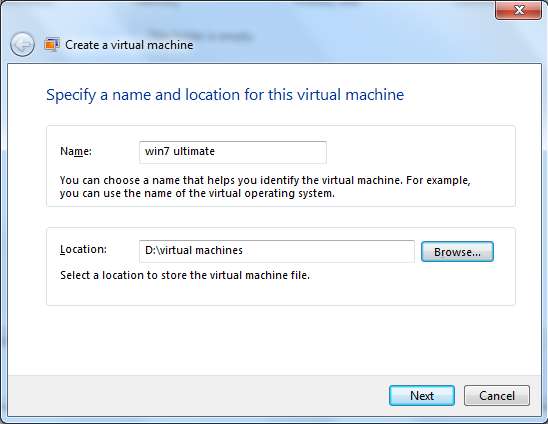
Dans la fenêtre suivante, vous pouvez sélectionner la quantité de mémoire RAM à affecter à votre machine virtuelle.
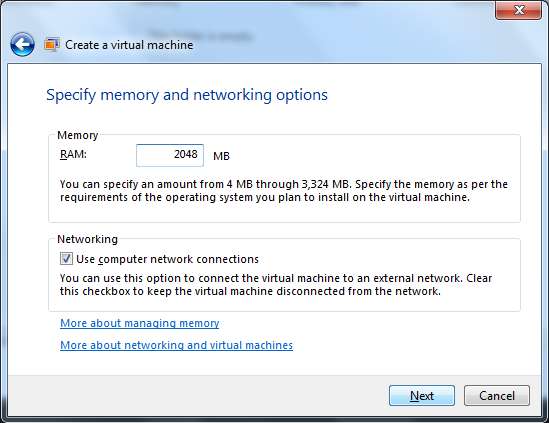
Dans la fenêtre suivante, vous allez créer un disque dur virtuel sur lequel vous installerez votre système d'exploitation virtuel. Vous pouvez choisir entre un disque dur virtuel en expansion dynamique (il augmentera en fonction des besoins d'espace de votre machine virtuelle), utiliser un disque dur virtuel existant ou utiliser des options avancées.
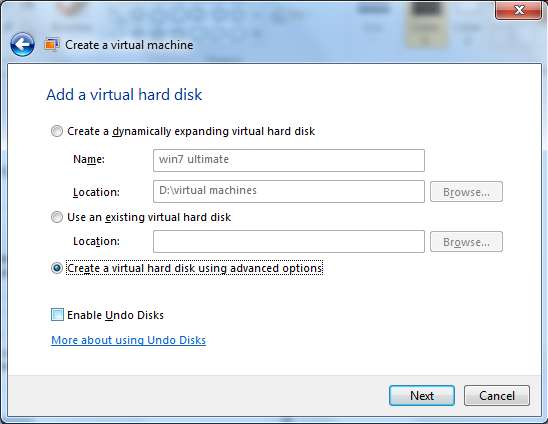
Dans la fenêtre des options avancées, vous pouvez choisir de créer un disque dur à extension dynamique (le disque dur augmentera selon les besoins de votre machine virtuelle), un disque dur de taille fixe (vous lui attribuez la quantité de stockage) et un disque dur de différenciation ( les modifications seront stockées sur un disque dur différent afin que le disque dur d'origine puisse être intact)
Nous utiliserons un disque dur virtuel dynamiquement pour cet exemple.
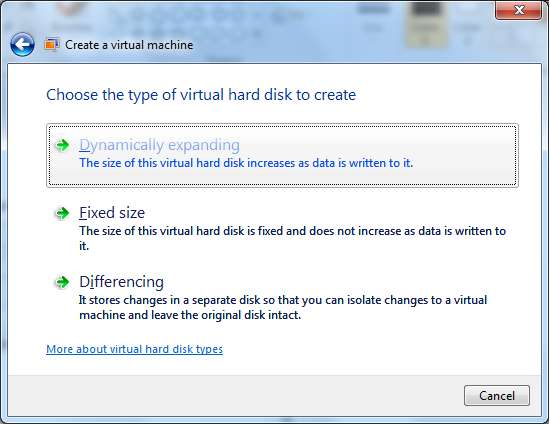
Vous pouvez maintenant sélectionner l'emplacement de votre disque dur virtuel sur votre ordinateur et son nom.
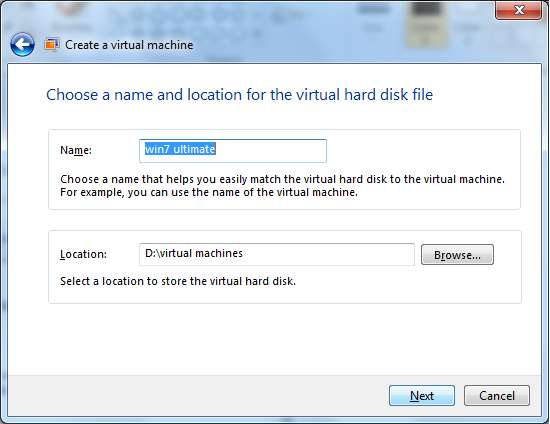
Lorsque nous avons sélectionné le disque dur virtuel à expansion dynamique, nous spécifierons l'espace de stockage maximal pour qu'il se développe dans la fenêtre suivante.
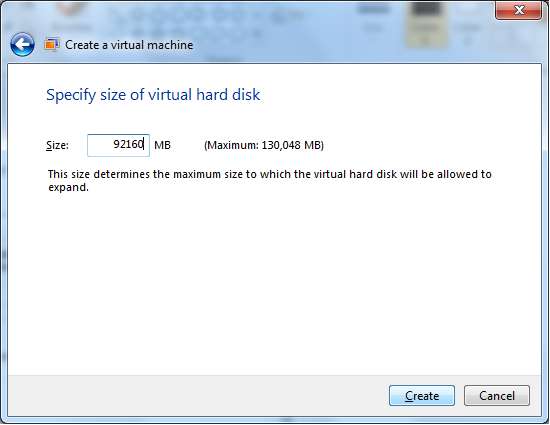
Et c'est à peu près tout!
Vous avez créé une machine virtuelle et vous n'avez qu'à installer le système d'exploitation.
Vous pouvez à nouveau accéder à Virtual PC et trouver votre nouvelle machine virtuelle. Faites un clic droit dessus pour sélectionner les paramètres ou cliquez sur le menu Paramètres.
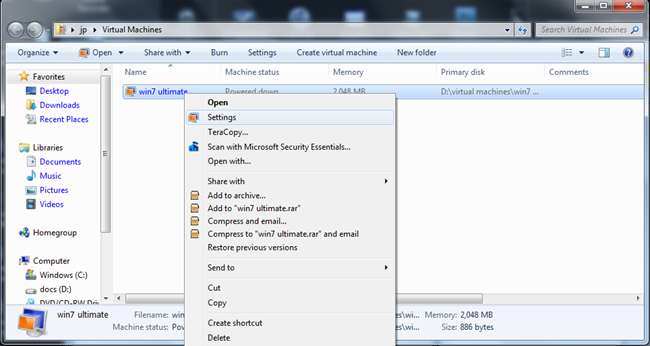
Dans les fenêtres de paramètres, vous pouvez spécifier l'emplacement du disque d'installation de votre nouveau système d'exploitation pour l'installer dans votre nouvelle machine virtuelle.
Accédez à Lecteur de DVD et sélectionnez Accéder à un lecteur physique si vous avez chargé le CD / DVD d’installation dans la ROM de l’ordinateur.
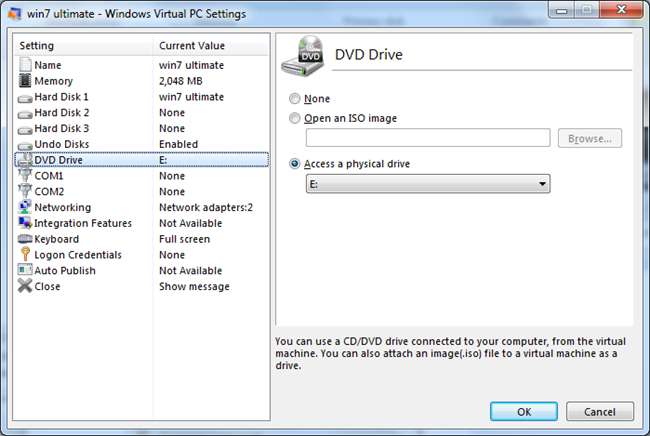
Ou sélectionnez Ouvrir une image ISO pour sélectionner une image avec les fichiers d'installation afin d'installer un système d'exploitation sur votre nouvelle machine virtuelle.
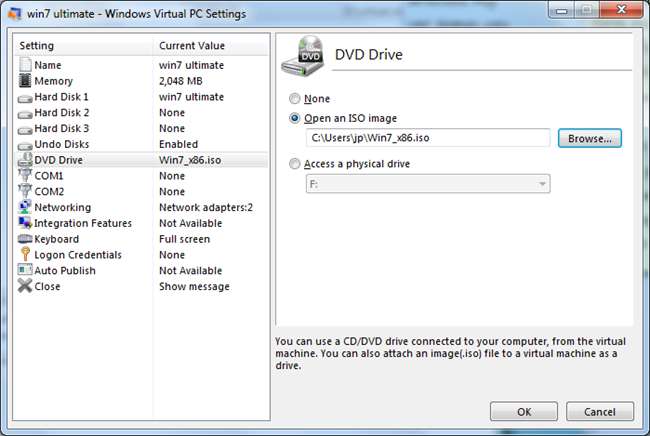
Une fois que vous avez démarré la machine virtuelle, suivez simplement les invites d'installation normales pour créer votre système d'exploitation virtuel.







